不和 は、13歳以上の何千万人もの人々がコミュニティや友人と話したり、たむろしたりするために使用する無料の音声、ビデオ、およびテキストチャットアプリです。ユーザーは、プライベートチャットで、または「サーバー」と呼ばれるコミュニティの一部として、音声通話、ビデオ通話、テキストメッセージング、メディア、およびファイルと通信します。 Discordは、Windows、macOS、およびLinuxディストリビューションで利用できます。
次のチュートリアルでは、rpmフュージョンを使用したdnfパッケージマネージャーの3つの異なる方法、ネイティブにインストールされたflatpakマネージャー、またはsnapcraftパッケージマネージャーのインストールとdiscordスナップのインストールを使用して、Fedora36LinuxワークステーションデスクトップにDiscordクライアントをインストールする方法を学習します。ターミナルコマンドラインを使用した最後の手段。
まず、インストールを開始する前に、システムを更新して、競合を回避するために既存のすべてのパッケージが最新であることを確認する必要があります。
sudo dnf upgrade --refresh -yInstall Discord –RPMFusionを使用したDNFメソッド
最初のオプションは、 RPM FusionからNonfreeリポジトリをインストールすることです。 Discordをインストールします。ほとんどのFedoraユーザーは、他の非DNFサードパーティリポジトリをインストールするよりもこのリポジトリを使用することを好みます。
無料のリポジトリをインストール/有効にする y
sudo dnf install \
https://download1.rpmfusion.org/free/fedora/rpmfusion-free-release-$(rpm -E %fedora).noarch.rpmNon-Freeリポジトリをインストール/有効化 (必須)
sudo dnf install \
https://download1.rpmfusion.org/nonfree/fedora/rpmfusion-nonfree-release-$(rpm -E %fedora).noarch.rpm次に、次のコマンドを使用してDiscordをインストールします。
sudo dnf install discord -y不和のインストール–Flatpakメソッド
2番目のオプションは、Discord with Flatpackをインストールすることです。デフォルトでは、Fedoraシステムにインストールされています。この方法は、Fedoraユーザーにも非常に人気があります。
まず、ターミナルで次のコマンドを使用して、FlatpackforFedoraを有効にする必要があります。
flatpak remote-add --if-not-exists flathub https://flathub.org/repo/flathub.flatpakrepo次に、Flatpackを使用してDiscordを次のようにインストールします。
flatpak install flathub com.discordapp.Discord -yDiscordのインストール–Snapcraftメソッド
3番目のオプションは、Snapパッケージマネージャーを使用することです。 Fedoraユーザーは、Ubuntuによって作成および保守されるSnapに精通している可能性があります。ただし、システムにネイティブにインストールされていません。ただし、これは比較的迅速にインストールできます。
デフォルトでは、スナップパッケージマネージャーはインストールされていないため、次のコマンドを実行する必要があります。
sudo dnf install snapd -y次に、一部のパッケージはクラシックで提供されるため、 クラシックスナップサポートを有効にする 一部のパッケージでは、Snapcraftリポジトリから削除する必要があります。
sudo ln -s /var/lib/snapd/snap /snap次に、Snapパスが正しく生成されていることを確認するには、今すぐPCを再起動する必要があります。そうしないと、現在のセッション中にSnapcraftからパッケージをインストールするときに問題が発生する可能性があります。
reboot次に、 「スナップコアファイル」> すべてが正しく機能するために。これを怠ると、問題が発生する可能性があります。
sudo snap install core次に、snapinstallコマンドを使用してDiscordパッケージをインストールします。
sudo snap install discordDiscordクライアントを起動する方法
どちらのインストール方法からでもインストールが完了すると、いくつかの異なる方法でDiscordを実行できます。
まず、ターミナルにいるときに、次のコマンドを使用できます。
Discordまたは、 Discordとコマンドを実行します ターミナルをまだ使用できる状態で、ターミナルからDiscordクライアントを起動します。
Discord &Flatpakユーザーは、ターミナルインスタンスから以下のコマンドを使用して起動する必要があります。
flatpak run com.discordapp.Discordまたは、スナップインストールでは以下を使用する必要があります。
sudo snap run discordただし、これは実用的ではないため、デスクトップで次のパスを使用してコースを開きます。
アクティビティ(右上隅)>アプリケーションの表示>不和 。
例:
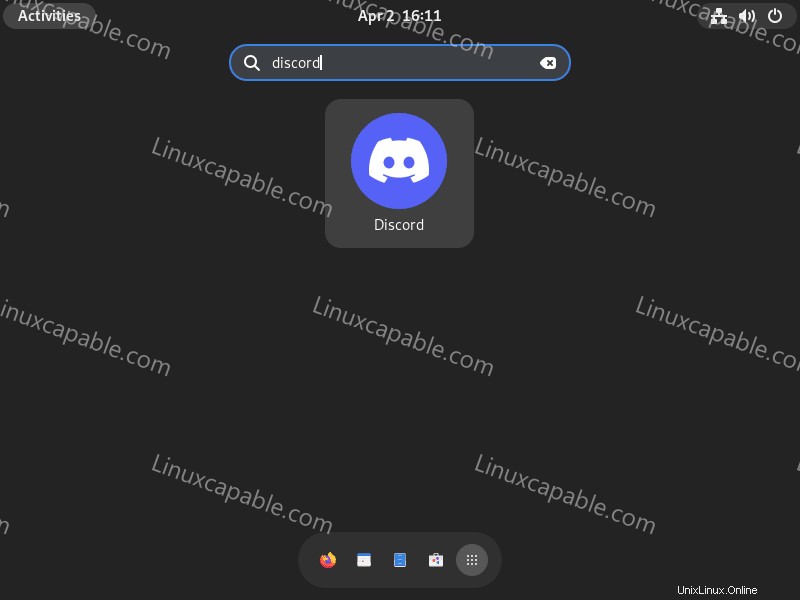
ここでDiscordを開くと、ログインページが表示され、アカウントを作成するか、既存のアカウントを使用します。これで完了です。これで、FedoraデスクトップにDiscordが正常にインストールされました。
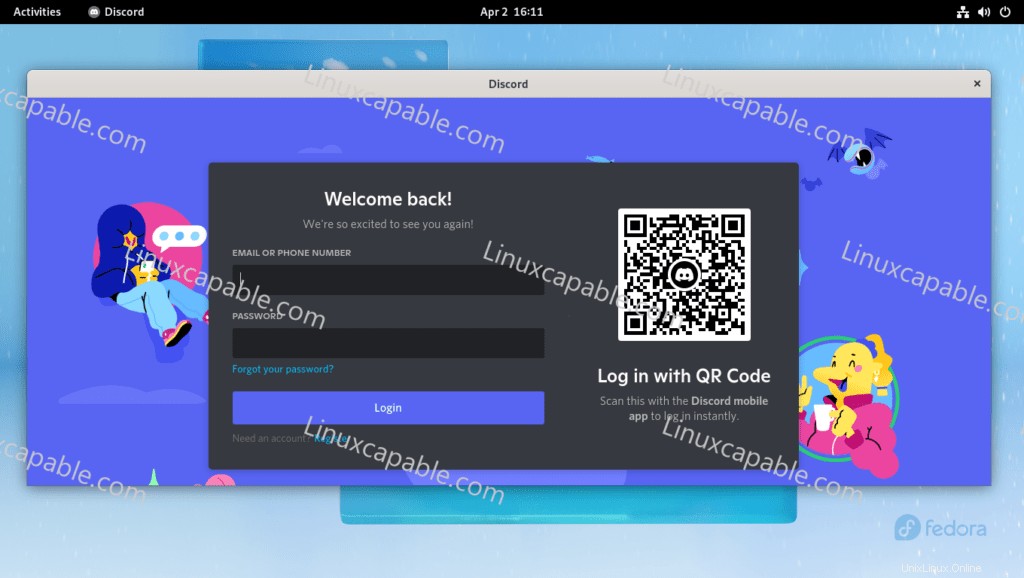
Spotifyを更新/アップグレードする方法
更新は通知に表示されるはずですが、更新が表示されない場合は、次のコマンドのいずれかを使用して更新を確認するかどうかに関係なく、ターミナルを使用して確認することをお勧めします。
DNFメソッド(RPMフュージョン)
sudo dnf update --refreshFlatpakメソッド
flatpak updateスナップ方式
sudo snap refreshDiscordを削除(アンインストール)する方法
次のコマンドのいずれかを使用して、アプリケーションを必要としなくなったユーザーの元のインストール方法に適合させます。
DNF削除メソッド
sudo dnf autoremove discord -yFlatpakRemoveメソッド
flatpak remove --delete-data com.discordapp.Discord -y次に、必要な残りのクリーンアップに対して次のコマンドを実行します。
flatpak remove --unusedスナップ方式
sudo snap remove spotify